Este conector refere-se à versão 4 (GA4) do Google Analytics
Adicionando o conector
Para adicionar o conector do Google Analytics na plataforma da Kondado, siga os passos abaixo:
1) Faça login na plataforma da Kondado, vá para a página de adicionar conectores e selecione o conector do Google Analytics
2) Clique em AUTORIZAR
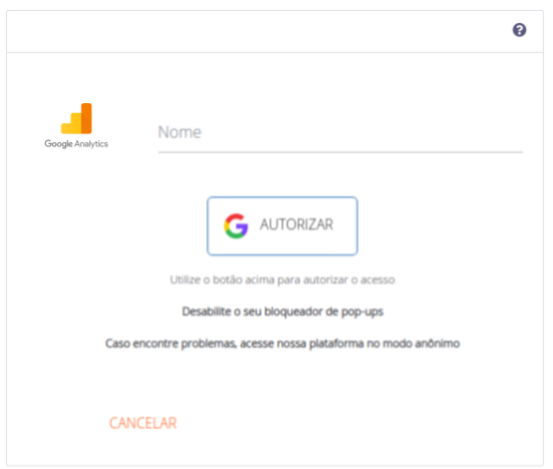
3) Selecione a conta que irá utilizar
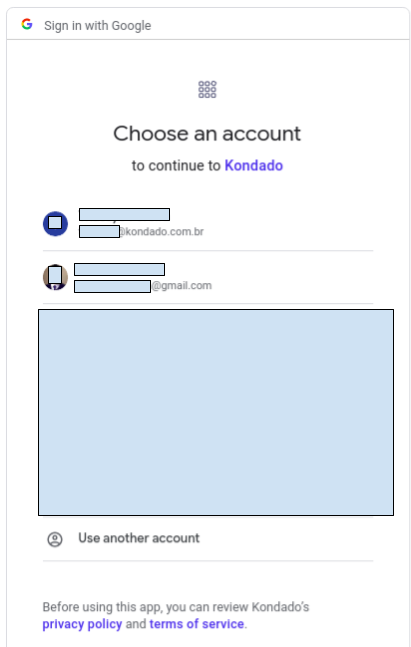
4) Na próxima tela, marque TODAS as permissões que são requisitadas e clique em Continue
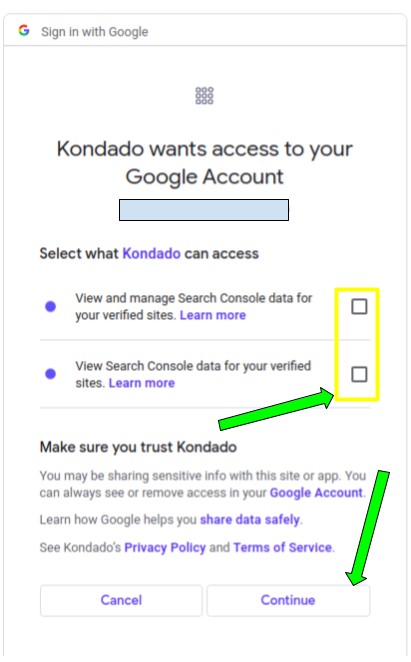
5) Você será redirecionado para a Kondado e bastará dar um nome ao seu conector e clicar em SALVAR
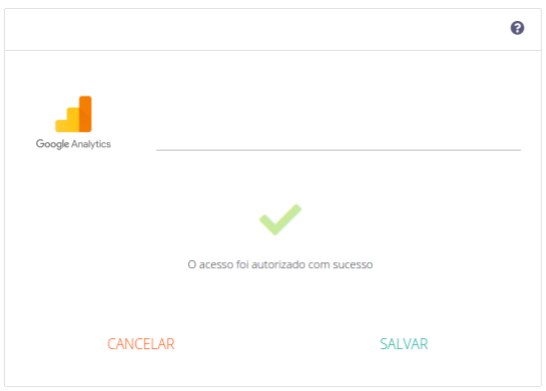
💡Veja aqui o guia das dúvidas mais comuns sobre as integrações do GA
Integrações
Relatório customizado (core)
A integração de Relatório customizado do GA permite que você tenha total controle sobre o formato dos dados da sua integração:
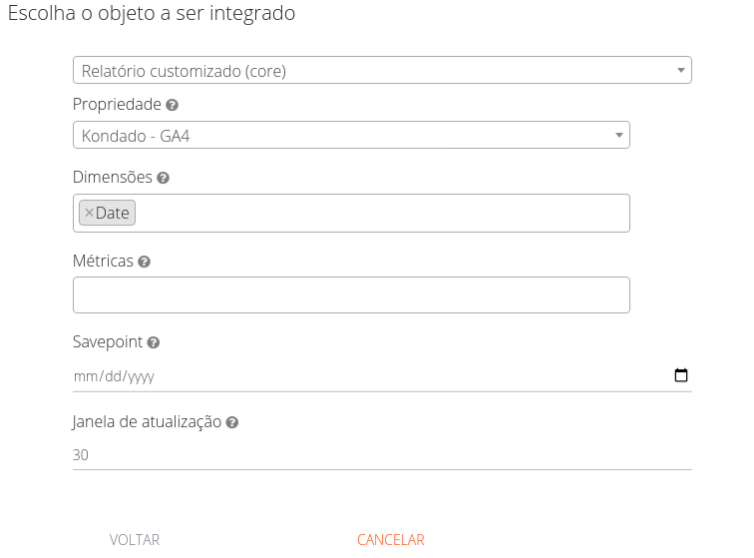
Primeiro, deve ser escolhida a Propriedade (GA4) a qual o relatório irá se referir. Essa escolha é necessária porque nosso relatório tem a capacidade de permitir a seleção de métricas e dimensões personalizadas da sua conta, mesmo motivo pelo qual não é possível obter dados de várias contas na mesma integração.
Uma vez selecionado o parâmetro de Propriedade, você deverá selecionar as métricas e dimensões. As dimensões podem ser entendidas como detalhamentos de uma informação. Por exemplo, data é uma dimensão e página é outra. Assim, caso você selecione estas dimensões (data e página) você obterá informações detalhadas por página e data – “neste dia, nesta página temos X”. Todo relatório deve possuir ao menos uma dimensão
As métricas são a informação que é dada sobre as dimensões. Então, voltando ao exemplo anterior, em um dado dia, para uma dada página, você pode querer obter, por exemplo, o número de usuários e o número de sessões – essas são as métricas. As métricas não são obrigatórias para o relatório, sendo possível a criação de integrações apenas com dimensões.
Algumas dimensões podem tornar a sua integração incremental ou integral. Caso sua integração seja incremental, também será necessário escolher o savepoint inicial e uma janela de atualização. As dimensões que tornam uma integração incremental são date, dateHour e dateHourMinute.
O savepoint define a data inicial de leitura. Após uma primeira leitura, o savepoint é atualizado para a data de hoje. Desta forma, os dados do passado (do savepoint até o dia de hoje) irão ficar no seu destino e na próxima execução da sua integração, apenas dados novos e atualizados serão buscados – evitando releitura.
A Janela de Atualização é um parâmetro que define a atualização dos dados históricos. Dependendo do modelo de atribuição da sua métrica, podem ser que dados de alguns dias atrás sejam alterados. Por exemplo, caso um usuário veja uma dada página há 1 semana e apenas execute uma ação (goal/meta) hoje, o registro de completude de meta pode ser atribuído à data de uma semana atrás – alterando o passado. O parâmetro de Janela de Atualização soluciona isso ao sempre executar uma leitura alguns dias anteriores ao savepoint atual. Então, na primeira execução de uma integração, os dados serão lidos iniciando no savepoint até a data de hoje – estes dados ficarão no seu destino. Na próxima execução, serão lidos dados de quando a execução anterior parou menos os dias definidos pelo sua janela de atribuição.
A tabela que será criada no seu banco de dados será definida pela combinação de métricas e dimensões que você escolher e terá um formato similar a este:
| Campo | Tipo | |
|---|---|---|
|
dimension_x |
text |
|
|
dimension_y |
text |
|
|
dimension_z |
text |
|
|
metric_x |
float |
|
|
metric_y |
float |
|
|
metric_z |
float |
Para saber quais métricas e dimensões utilizar, utilize nossa referência de dimensões e métricas
Uma vez que todos os seus parâmetros estejam configurados, basta clicar em PRÓXIMO para continuar com a criação da sua integração.
1. A nossa referência de dimensões e métricas é elaborada com base nas documentações do GA4, podendo sofrer variações durante sua implementação nas integrações
2. Durante a criação ou edição de integrações, após a seleção, a lista de opções possíveis será atualizada para refletir as combinações que podem ou não ser realizadas com base nos campos não compatíveis. Apesar dessa funcionalidade, ainda podem haver falsos-positivos, em que a documentação indica que campos são compatíveis quando na verdade não são. Dessa forma, você pode também utilizar esta ferramenta do google para verificar a compatibilidade – entretanto, mesmo esta ferramenta pode gerar falsos-positivos, por isso a única maneira de saber 100% se os campos são compatíveis é de fato criando a integração 🙂
3. Métricas que contam valores distintos (por exemplo, “usuários distintos”) possuem um comportamento diferente caso você utilize uma dimensão “dia” versus uma dimensão “mês”. Por exemplo, digamos que o mesmo usuário acesso a sua página durante um mês inteiro. Em uma integração que vê usuários distintos por dia, você obterá o valor de 1 por linha. Somar este valor para obter o número de usuários únicos naquele mês resultaria em um valor de 30 – que é errado, já que naquele mês foi o mesmo usuário único que acessou a sua página todos os dias. Neste caso, o certo seria utilizar a métrica usuários únicos com a dimensão mês. Para que os valores obtidos sejam próximos à ferramenta, é sempre importante que o relatório seja criado na mesma dimensão do relatório da ferramenta
4. Para que sejam reportados dados para eventos e parâmetros customizados enviados (por exemplo evento=purchase e parâmetro=purchase_value) é necessário que haja dimensões e métricas customizadas criadas na propriedade
5. Segmentos não são suportados
6. As quotas aplicadas pela API limitam o número de chamadas por hora e por dia, podendo tornar a leitura de dados mais lenta nas integrações
7. No momento de criar integrações, caso a quota esteja consumida, não serão retornados os campos customizados
8. Por limitação da API, podem ser selecionadas no máximo 10 métricas e 9 dimensões por integração
9. Por limitação da API, métricas de eventos customizados que contenham caracteres especiais ou espaços (como ã, á, etc) não poderão ser selecionadas